Tabla de Contenido
![]() Sobre el autor
Sobre el autor
![]() Artículos Relacionados
Artículos Relacionados
-
-
-
-
- Solución 1. Recuperar archivos ZIP/RAR borrados en Android con el software de recuperación de datos
- Solución 2. Recuperar archivos ZIP/RAR borrados en Android de la papelera de reciclaje
- Solución 3. Recuperar archivos ZIP/RAR borrados en Android de una copia de seguridad
- Solución 4. Prueba los servicios profesionales de recuperación de datos
Los desarrolladores de software y los usuarios comunes utilizan archivos RAR a diario para asegurarse de que sus archivos consumen el mínimo espacio en disco. Sin embargo, a menudo almacenan varios archivos en un único archivo, lo que provoca el borrado imprevisto del archivo. Por suerte, restaurar esos archivos no supone ningún esfuerzo si conoces sus métodos de trabajo.
¿Te preguntas cómo recuperar archivos ZIP/RAR borrados? Sigue leyendo este artículo para conocer los métodos necesarios.
Cómo recuperar archivos ZIP/RAR borrados
¿Te preguntas cómo recuperar archivos ZIP/RAR borrados? ¡Es posible hacerlo! Nuestro PC conserva los datos en el disco duro en sectores distintos. Una vez que se han borrado los datos de un sector, permanecen en el HDD pero no se pueden emplear normalmente.
Mientras tanto, el espacio queda liberado y disponible para el almacenamiento de otros archivos. Por tanto, para recuperar archivos RAR, asegúrate de que no se escriben nuevos datos en el sector. Ahora hablaremos de las soluciones y los pasos para recuperar archivos RAR.
💯Solución 1. Recuperar archivos ZIP/RAR borrados en Android con el software de recuperación de datos
Si tus archivos RAR se han borrado previamente, necesitas un software profesional. Para el software de recuperación de archivos RAR, se recomienda utilizar EaseUS Data Recovery Wizard, que tiene una tasa de recuperación de archivos eliminados del 99,7% y algoritmos de vanguardia en comparación con otras herramientas de recuperación de datos. Las principales características de este software profesional de recuperación de datos son las siguientes:
Tasa de Recuperación 99,7%
Calificación de Trustpilot 4,4
- Este programa recupera archivos RAR y otros formatos, como SIT, archivos ZIP eliminados, etc.
- Ofrece una prueba gratuita que permite a los usuarios realizar un escaneo más profundo, previsualizar los archivos y recuperarlos.
- Es compatible con Windows 11/10/8 y versiones anteriores.
- Está meticulosamente diseñado para restaurar más de 1000 tipos de archivos de más de 2000 almacenes de archivos.
¡Descarga ahora este software profesional de recuperación de datos!
Paso 1. Seleccionar una ubicación: sea una partición del disco local o un dispositivo de almacenamiento extraíble, y luego haga clic en el botón Buscar datos perdidos.

Paso 2. Escanear todo el dispositivo de almacenamiento: es un paso crítico, el software de recuperación de datos de EaseUS busca los datos perdidos lo más posible. Pronto verá aparecer un resultado de escaneo rápido llamado "Archivos borrados", allí se encontrarán todos los archivos y carpetas eliminados.

Paso 3. Pre-visualizar y recuperar archivos: en "Archivos borrados", puede buscar los archivos deseados siguiendo su ruta, o bien, puede usar la función "Filtro" para localizar rápidamente lo que desea por diferentes tipos. Además, puede haga doble clic sobre el archivo encontrado para obtener una vista previa completa. Por último, elija aquellos archivos que desee y haga clic en el botón Recuperar para guardarlos en otra ubicación en lugar de la original para evitar la sobrescritura de datos.
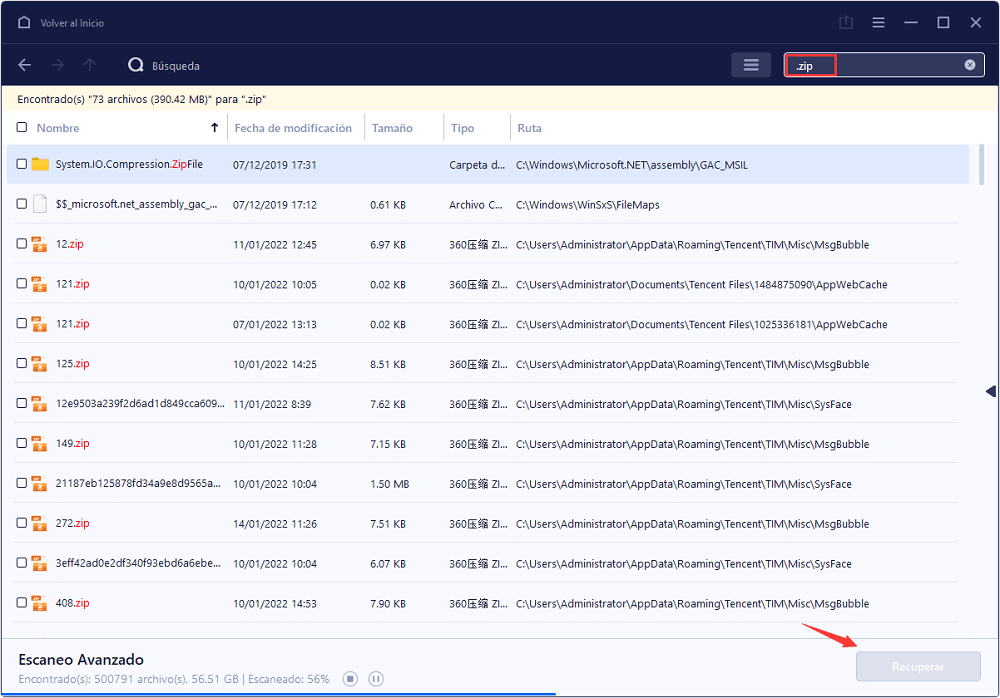
Si te gusta este pasaje, compártelo con tus amigos en las redes sociales.
Solución 2. Recuperar archivos ZIP/RAR borrados en Android de la papelera de reciclaje
Los archivos ZIP/RAR permanecen almacenados en la Papelera de Reciclaje de Windows después de ser eliminados. En este caso, necesitas realizar la recuperación de archivos ZIP/RAR desde allí. Sigue los pasos que se indican a continuación para recuperar archivos borrados de la Papelera:
Paso 1. Inicia la "Papelera de reciclaje" haciendo doble clic en su icono.
Paso 2. Como puede que no estés familiarizado con la eliminación de archivos RAR, puedes utilizar la función "Buscar" de la Papelera de reciclaje para filtrar esos archivos rápidamente.

Paso 3. Haz clic con el botón derecho en el archivo de destino y selecciona "Restaurar" en el menú contextual.
Una vez hecho esto, el archivo RAR recuperado se entregará en su ubicación real.
Solución 3. Recuperar archivos ZIP/RAR borrados en Android de una copia de seguridad
Los archivos borrados suelen ser demasiado grandes para almacenarlos en la Papelera de Reciclaje. Por ello, puedes intentar recuperar archivos de copias de seguridad anteriores. Recuperar archivos ZIP/RAR de versiones anteriores no supone ningún esfuerzo si has activado el Historial de Archivos en Windows.
Puedes configurar la herramienta para que genere copias de seguridad a intervalos específicos, lo que es muy importante para proteger la información y volver a las versiones anteriores de los archivos. Sin embargo, no puede ayudar a restaurar información no guardada.
Paso 1. Abre la herramienta de búsqueda de la barra de tareas de Windows y escribe "panel de control". Elige el resultado superior.

Paso 2. Pulsa "Sistema y Seguridad" y navega hasta "Historial de archivos".

Paso 3. Pulsa el enlace "Restaurar archivos personales" en la parte izquierda de la ventana.

Paso 4. Desplázate a la carpeta donde estaban tus archivos RAR.
Paso 5. Resalta los archivos que quieras recuperar y pulsa el botón verde con la flecha redondeada. Te ayudará a devolver los archivos a una ubicación similar.
Solución 4. Prueba los servicios profesionales de recuperación de datos
Los Servicios de Recuperación de Datos de EaseUS pueden recuperar archivos ZIP/RAR. Los servicios de recuperación de datos de EaseUS proporcionan servicios completos de recuperación y reparación de archivos RAR. Este servicio es útil cuando una aplicación no puede recuperar los archivos tras innumerables intentos.
¿Prefieres un software experto para hacer frente a casos complicados de recuperación, como disco RAW, reformateo de la unidad, pérdida de particiones, error de arranque del sistema y otros? Deberías consultar con el software de recuperación de datos de EaseUS para obtener servicios de recuperación rentables. Con este software profesional de recuperación de datos, obtendrás los siguientes servicios:
Servicios de recuperación de datos de EaseUS
Haz clic aquí para ponerte en contacto con nuestros expertos y obtener una evaluación gratuita
Consulta con los expertos en recuperación de datos de EaseUS para obtener un servicio de recuperación manual personalizado. Podríamos ofrecerte los siguientes servicios tras un diagnóstico GRATUITO
- Repara estructuras RAID dañadas, sistemas operativos Windows que no arrancan y archivos de disco virtual dañados
- Recupera/repara particiones perdidas y unidades re-particionadas
- Desformatea discos duros y repara discos RAW (discos encriptados con Bitlocker)
- Arreglar discos que se convierten en particiones protegidas por GPT
Además de saber cómo recuperar o reparar archivos ZIP/RAR corruptos, debes conocer las causas de la eliminación de archivos ZIP/RAR. Estas son las razones a las que debes atenerte:
- Las combinaciones críticas Shift + Delete pueden hacer que los archivos RAR se eliminen permanentemente de tu PC con Windows, ya que no van a la papelera de reciclaje.
- La pérdida de datos también puede deberse a una conversión incompleta del sistema de archivos.
- Si eliminas archivos RAR del PC y vacías la papelera de reciclaje, los archivos se borrarán permanentemente.
Resumen
Como el formato de archivo ZIP/RAR minimiza el tamaño del archivo sin afectar a la calidad real del mismo, la eliminación de archivos RAR en Windows es un escenario habitual.
Los archivos ZIP/RAR que se han borrado y los que han sufrido corrupción son totalmente distintos, y requieren métodos y herramientas diferentes para restaurar o reparar el archivo. Además, supongamos que no puedes reparar un archivo RAR dañado utilizando las técnicas de este artículo. En ese caso, instalar EaseUS Data Recovery Wizard en tu sistema siempre es beneficioso. Restaura archivos ZIP/RAR dañados y extraviados y un duplicado RAR buscado de un archivo RAR defectuoso.
Tasa de Recuperación 99,7%
Calificación de Trustpilot 4,4
Preguntas frecuentes sobre recuperar archivos ZIP/RAR borrados
Consulta las siguientes preguntas frecuentes para comprender mejor el tema:
1. ¿Se pueden recuperar los archivos ZIP/RAR?
Varias herramientas accesibles en línea pueden extraer o recuperar archivos ZIP y RAR. Estas herramientas tienen versiones gratuitas y de pago. Todos los sistemas operativos, incluidos Mac, Windows, Linux, etc., pueden recuperar archivos RAR mediante un potente software de recuperación de datos, EaseUS Data Recovery Wizard.
2. ¿Cómo reparo un archivo RAR dañado?
WinRAR es un archivador y gestor de archivos ampliamente reconocido en todo el mundo. Estos son los pasos para reparar un archivo RAR dañado con WinRAR:
- Instala WinRAR en tu PC.
- Localiza el archivo RAR dañado. Luego, haz clic con el botón derecho del ratón sobre él y opta por "Abrir con WinRAR".
- Pulsa "Herramientas" en la barra de herramientas, y elige "Reparar archivo" en la opción desplegable.
- Pulsa "Examinar" en la ventana emergente para seleccionar una ubicación de destino donde guardar el archivo RAR depurado. Tras mantener el tipo de archivo como RAR, debes pulsar el botón "Aceptar".
- El archivo RAR dañado se recreará por completo en unos segundos. Ahora, pulsa el botón "Cerrar".
- Navega hasta la ubicación de destino, y el nombre del archivo RAR reparado será "rebuilt.file name.rar.".
3. ¿Cómo recupero los ficheros archivados?
Accede a la carpeta de archivos navegando hasta la carpeta de datos de tu aplicación, que normalmente se encuentra en el directorio de aplicaciones. Accede al documento que intentas restaurar buscando su nombre en la carpeta Archivos. Busca en esta carpeta el último archivo almacenado y lánzalo.
Sobre el autor
Pedro es un editor experimentado de EaseUS centrado en la redacción de temas sobre tecnología. Familiarizado con todo tipo de software de recuperación de datos, copia de seguridad y restauración, software de edición de vídeo y grabación de pantalla, etc. Todos los temas que elige están orientados a proporcionar información más instructiva a los usuarios.
Artículos Relacionados
-
Recuperar archivos/carpetas eliminados permanentemente en Windows 11
![Pedro]() Pedro
2025/09/23
Pedro
2025/09/23 -
Programa para Recuperar Archivos de USB Gratis
![Luna]() Luna
2025/11/19
Luna
2025/11/19
